Automações Wix: adicionar uma pausa nas automações
1 min
Neste artigo
- Adicionar pausa
- Perguntas frequentes
Adicione um intervalo de tempo entre as etapas do seu fluxo de automação. Por exemplo, se seu gatilho for "O cliente abandona um carrinho" e sua ação for "Enviar email", você deve atrasar a automação enviando-a após um certo período de tempo.
Adicionar pausa
- Crie uma nova automação ou edite uma automação existente.
- Clique em + para adicionar uma etapa.
- Clique em Pausa.
- Escolha como configurar sua pausa em Selecione o tipo de pausa:
- Pausar por período especificado: clique nas setas para cima e para baixo (ou insira um número na caixa de texto) e clique no dropdown para escolher entre dias, horas e minutos.
- Pausar até a data agendada: defina data e horário específicos ou clique em Personalizar para usar o campo de fórmula para criar sua expressão.
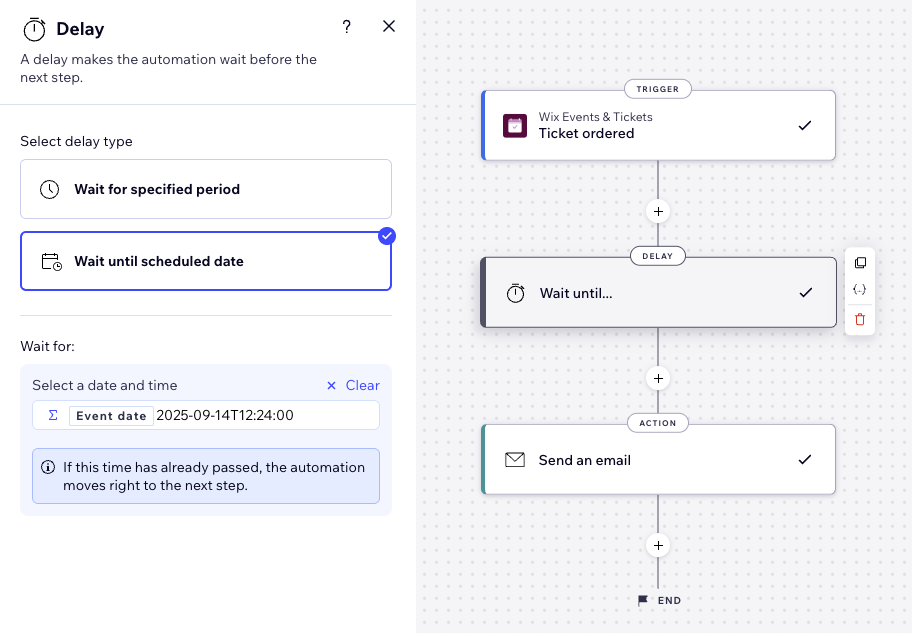
Perguntas frequentes
Clique nas perguntas abaixo para saber mais.
Posso alterar a pausa?
Posso adicionar mais de uma pausa?
Onde devo colocar as pausas?


